Cree una información sobre herramientas personalizada, para añadir información extra a una visualización. Puede incluir medidas, un gráfico de visualización maestro o una imagen. La información sobre herramientas se muestra cuando se desplaza sobre una visualización.

Información sobre herramientas personalizada sobre una porción de un gráfico de tarta
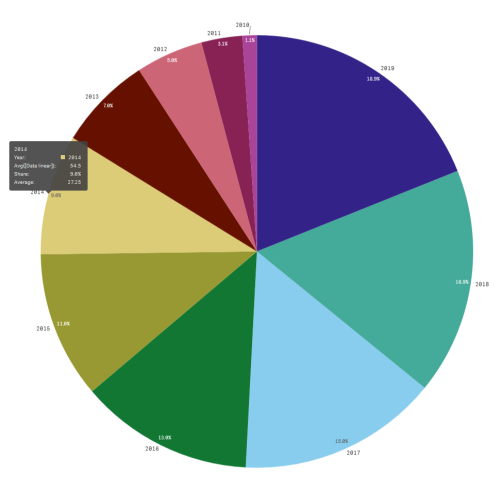
La información sobre herramientas personalizada está disponible con los siguientes tipos de visualización:
- Gráfico de barras
- Gráfico de viñetas
- Gráfico combinado
- KPI
- Gráfico de líneas
- Mapa
- Gráfico de tarta
- Gráfico de dispersión
- Gráfico de bloques
Crear una información sobre herramientas personalizada
La información sobre herramientas puede contener medidas, un gráfico o una imagen. Agregue una medida desde un campo o usando una expresión. Seleccione un gráfico de las visualizaciones maestras disponibles en la app. Elija una imagen de la biblioteca de medios o mediante URL. También puede ocultar las filas básicas que aparecen en una información sobre herramientas de forma predeterminada.
Haga lo siguiente:
En la vista de hoja, haga clic en
Editar hoja en la barra de herramientas.
Seleccione el gráfico que se ha de editar.
- En el panel de propiedades, haga clic en Aspecto y después clic en Información sobre herramientas.
Establezca el interruptor en Personalizado.
- Si lo desea, agregue un Título y una Descripción para la información sobre herramientas (opcional).
- Si desea agregar una medida, en Medidas, haga clic en Añadir medida. Seleccione una medida desde un campo mediante Desde un campo o utilice una expresión. La expresión existente se muestra de forma predeterminada o puede crear una expresión personalizada. Haga clic en
para abrir el editor de expresiones. Puede cambiar la etiqueta de la información sobre herramientas con Etiqueta, así como su formato con Formato numérico.
- Si desea agregar un gráfico, en Gráfico, haga clic en Agregar gráfico.
- Desde la lista de Elementos maestros, seleccione la visualización maestra para agregar a la información sobre herramientas.
- En Tamaño de gráfico, seleccione el tamaño del contenedor del gráfico en la información sobre herramientas.
- Pequeño. Establece el ancho y la altura del contenedor en 140 píxeles.
- Medio. Especifique una URL.
- Grande. Establece el ancho y la altura del contenedor en 340 píxeles.
Nota de sugerenciaDespués de agregar el gráfico, puede editarlo haciendo clic en Editar elemento maestro. Vea Editar una visualización maestra. - Si desea agregar una imagen, en Imágenes, haga clic en Agregar una imagen.
- En Tipo, seleccione si desea agregar la imagen de su Biblioteca de medios o de una URL.
- Biblioteca de medios: Seleccione la imagen de la biblioteca de medios.
- URL: Indique una URL.
- En Tamaño, seleccione el tamaño del contenedor de la imagen en la información sobre herramientas.
- Pequeño. Establece el ancho y la altura del contenedor en 50 píxeles.
- Medio. Especifique una URL.
- Grande. Establece el ancho y la altura del contenedor en 340 píxeles.
- Original: Qlik Sense ajusta la imagen dentro del contenedor. Si la imagen tiene más de 340 píxeles, se reduce.
Limitaciones
La información sobre herramientas personalizada tiene las siguientes limitaciones generales:
La información sobre herramientas personalizada está deshabilitada para un gráfico de barras o de líneas si alguna de las dimensiones del gráfico utiliza una condición de visualización.
Limitaciones de los gráficos en la información sobre herramientas personalizada
Los gráficos tienen las siguientes limitaciones en la información sobre herramientas personalizada:
- Los gráficos no aparecerán en la información sobre herramientas personalizada cuando se seleccionen visualizaciones en dispositivos táctiles.
- El gráfico de bloques debe tener solo una dimensión para usar el gráfico en una información sobre herramientas personalizada.
- Los gráficos en la información sobre herramientas no son compatibles con la narración de datos.
- Usar el gráfico de entramado y el de contenedor de matriz dentro de la información sobre herramientas no es compatible.
